VNSTAT PHP Eine webbasierte Schnittstelle zur Überwachung der Netzwerkbandbreitennutzung
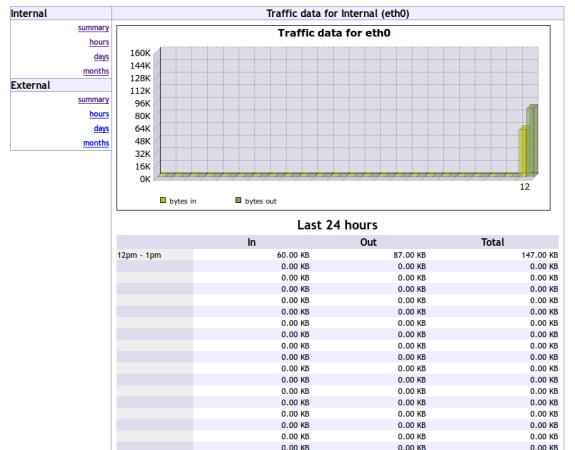
- 3382
- 430
- Hr. Moritz Bozsik
Vnstat php Eine grafische Schnittstellenanwendung für das berühmteste Dienstprogramm für das Netzwerk -Logger -Dienstprogramm für Konsolenmodus namens “vnstat“. Das Vnstat php ist ein grafisches Frontend zu Vnstat, Um den Nutzungsbericht der Netzwerkverkehrsbandbreite im schön grafischen Format anzuzeigen und zu überwachen. Es zeigt an IN Und AUS Netzwerkverkehrsstatistiken in stündlich, Tage, Monate, oder voll Zusammenfassung.
Verwandter Artikel: 16 nützliche Tools für Bandbreitenüberwachung zur Analyse der Netzwerknutzung unter LinuxDieser Artikel zeigt Ihnen, wie Sie installieren Vnstat Und Vnstat php In Linux -Systemen.
VNSTAT -PHP -Voraussetzungen
Sie müssen die folgenden Softwarepakete auf Ihrem System installieren.
- Vnstat: Ein Befehlszeilen-Netzwerk-Bandbreitenüberwachungstool muss installiert, konfiguriert werden und sollte Netzwerkbandbreitenstatistiken sammeln.
- Apache: Ein Webserver zum Servieren von Webseiten.
- Php: Eine serverseitige Skriptsprache zum Ausführen von PHP-Skripten auf dem Server.
- Php-GD-Erweiterung: Eine GD -Erweiterung zum Servieren grafischer Bilder.
Schritt 1: Installieren und Konfigurieren von VNStat -Befehlszeilen -Tools
Vnstat ist ein Befehlszeilen-Netzwerk-Bandbreiten-Überwachungsdienstprogramm, das die Bandbreite zählt (übertragen Und erhalten) auf Netzwerkgeräten und behält die Daten in seiner eigenen Datenbank.
Vnstat ist ein Drittanbieter-Tool und kann durch Aktivieren von Epel-Repository unter installiert werden Red Hat-basiert Systeme. Sobald Sie aktiviert sind, können Sie es mit dem installieren Yum -Befehl Wie nachfolgend dargestellt.
# yum install vnstat [on CentOS/Rhel] $ sudo apt-get install vnstat [on Debian/Ubuntu]
So installieren Sie die neueste Version von Vnstat, Folgen Sie diesem Artikel - So installieren Sie VNSTAT, um den Netzwerkverkehr unter Linux zu überwachen.
Wie ich sagte Vnstat Verwaltet eine eigene Datenbank, um alle Netzwerkinformationen zu halten. So erstellen Sie eine neue Datenbank für die Netzwerkschnittstelle namens “Eth0„, Geben Sie den folgenden Befehl aus. Stellen Sie sicher, dass Sie den Schnittstellennamen gemäß Ihren Anforderungen ersetzen.
# vnstat -i Eth0 -Fehler: Die Datenbank kann nicht "/var/lib/vnstat/eth0" lesen. Info: -> Es wurde eine neue Datenbank erstellt.
Wenn Sie den oben genannten Fehler erhalten, machen Sie sich keine Sorgen über einen solchen Fehler, da Sie zum ersten Mal den Befehl ausführen. Es erstellt also eine neue Datenbank für Eth0.
Führen Sie nun den folgenden Befehl aus, um alle aktivierten Datenbanken oder nur eine bestimmte Schnittstelle mit zu aktualisieren -ich Parameter wie gezeigt. Es wird Verkehrsstatistiken von generieren IN Und AUS einer ETH0 -Schnittstelle.
# vnstat -u -i eth0
Fügen Sie als nächstes einen Crontab hinzu, der alle ausführt 5 Minuten und aktualisieren Sie die Eth0 Datenbank zur Generierung von Verkehrsstatistiken.
*/5 * * * */usr/bin/vnstat -u>/dev/null 2> & 1
Schritt 2: Installieren von Apache, PHP und Php-GD-Erweiterung
Installieren Sie die folgenden Softwarepakete mit Hilfe eines Paket -Manager -Tools namens “Yum" für Red Hat-basiert Systeme und “apt-get" für Debian basierte Systeme.
Auf Rhel/Centos und Fedora
# Yum Installation HTTPD PHP Php-GD
Anmachen Apache Beim Systemstart und starten Sie den Dienst.
# Chkconfig HTTPD auf # Service HTTPD -Start
Führen Sie Folgendes aus “iptables"Befehl zum Öffnen von Apache -Port"80”Auf der Firewall und starten Sie dann den Service neu.
# iptables -a Eingabe -m Status -State New -m TCP -p TCP - -dort 80 -j Akzeptieren # Service iptables Neustart
Auf Debian/Ubuntu und Linux Mint
$ sudo apt-Get Installieren Sie Apache2 PHP PHP-GD
$ sudo /etc /init.d/apache2 starten
Hafen offen 80 für Apache.
$ sudo ufw erlauben 80
Schritt 3: VNSTAT PHP Frontend herunterladen
Laden Sie die neuesten herunter Vnstat php Quell -Tarball -Datei mit "WGet -Befehl" wie unten gezeigt oder besuchen Sie diese Seite, um die neueste Version zu holen.
# CD/TMP # WGet http: // www.SQWeek.com/sqweek/files/vnstat_php_frontend-1.5.1.Teer.gz
Extrahieren Sie die Quell -Tarball -Datei mit „TAR -Befehl“ wie angegeben.
# tar xvf vnstat_php_frontend-1.5.1.Teer.gz
Schritt 4: Installieren von VNSTAT PHP Frontend
Einmal extrahiert, sehen Sie ein Verzeichnis namens namens “vnstat_php_frontend-1.5.1“. Kopieren Sie den Inhalt dieses Verzeichni vnstat Wie nachfolgend dargestellt.
Auf Rhel/Centos und Fedora
# CP -fr vnstat_php_frontend -1.5.1///var/www/html/vnstat
Wenn Selinux Aktiviert in Ihrem System die “die“ ausführenrestoreconBefehl zur Wiederherstellung von Dateien Standardeinstellung Selinux Sicherheitskontexte.
# restorecon -rv/var/www/html/vnstat/
Auf Debian/Ubuntu und Linux Mint
# CP -fr vnstat_php_frontend -1.5.1//var/www/vnstat
Schritt 5: Konfigurieren von VNSTAT -PHP -Frontend
Konfigurieren Sie es so zu Ihrem Setup. Um die folgende Datei mit zu öffnen mit Vi Editor und ändern Sie die Parameter wie unten gezeigt.
Auf Rhel/Centos und Fedora
# vi/var/www/html/vnstat/config.Php
Auf Debian/Ubuntu und Linux Mint
# vi/var/www/vnstat/config.Php
Stellen Sie Ihren Standard ein, Sprache.
// Bearbeiten Sie diese, um Ihre spezielle Situation widerzuspiegeln $ locale = 'en_us.UTF-8 '; $ langual = 'en';
Definieren Sie Ihre Netzwerkschnittstellen, die überwacht werden sollen.
// Liste der von VNStat $ iface_List = array ('überwachten Netzwerkschnittstellen, die von vnstat überwacht wurdenEth0',' 'Eth1'); Sie können benutzerdefinierte Namen für Ihre Netzwerkschnittstellen festlegen.
// Optionale Namen für Schnittstellen // Wenn kein Name für eine Schnittstelle festgelegt ist, dann die Schnittstellenkennung. // wird stattdessen $ iface_title ['eth0'] = 'angezeigt.'Intern'; $ iface_title ['eth1'] = 'Extern';
Speichern und schließen Sie die Datei.
Schritt 6: Greifen Sie auf VNSTAT -PHP- und Anzeigendiagramme zu
Öffnen Sie Ihren Lieblingsbrowser und navigieren Sie zu den folgenden Links. Jetzt sehen Sie ein ausgefallenes Netzwerkdiagramm, in dem Sie eine Zusammenfassung der Nutzungsnutzung der Netzwerkbandbreite in zeigen Std, Tage, Und Monate.
http: // localhost/vnstat/http: // your-ip-address/vnstat/
Probenausgabe
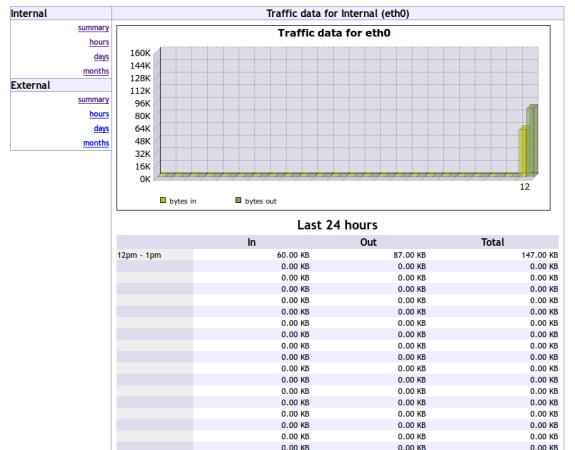 VNSTAT -PHP -Netzwerk Zusammenfassung
VNSTAT -PHP -Netzwerk Zusammenfassung Referenzlink
Vnstat PHP Homepage
- « So beheben Sie vorübergehende Fehler in der Namensauflösung Problem
- So richten Sie das lokale HTTP -Yum -Repository auf CentOS 7 ein »

